Hvordan gjenopprette Windows 10 administratorpassord enkelt
Tenk deg hvor frustrerende det ville være å bli låst ute av systemet ditt fordi du glemte administratorpassordet ditt på Windows 10 Pro når du trenger å fullføre en presserende oppgave eller få tilgang til en viktig fil. Når mange mennesker støter på dette problemet, er deres første reaksjon å installere systemet på nytt, men denne metoden er ikke bare tidkrevende og arbeidskrevende, men kan også føre til tap av viktige data. Du trenger ikke få panikk. Å glemme administratorpassordet betyr ikke at det ikke er noen vei utenom. Denne artikkelen beskriver flere enkle og effektive løsninger for å hjelpe deg raskt å gjenvinne full kontroll over datamaskinen.
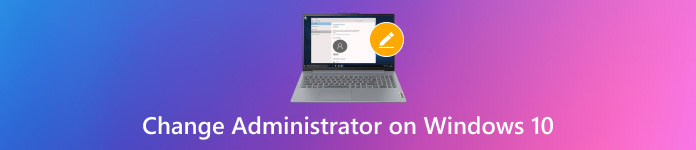
I denne artikkelen:
Del 1. Hvorfor må du endre administrator på Windows 10
Bortsett fra å tilbakestille administratorpassordet på Windows 10, er en annen vanlig løsning å endre administratorkontoen. Så hvorfor trenger du å endre standard administratorkonto på Windows 10? Her er noen viktige årsaker:
Forbedre sikkerheten
Administratorkontoen har de høyeste rettighetene og kan få tilgang til og endre alle systeminnstillinger og filer. Endring av administratorkontoen er et effektivt tiltak for å sikre systemsikkerhet hvis passordet for administratorkontoen glemmes eller det er uautorisert bruk.
Forvaltning av rettigheter
Endringer i administratorkontoen hjelper til med å tildele og administrere tillatelser bedre når flere personer deler samme datamaskin. Du kan angi riktige tillatelser for andre brukere for å sikre rasjonaliteten og sikkerheten til systemdriften.
Løs kontokonflikter eller feil
Etter å ha brukt datamaskinen i lang tid, kan administratorkontoen ha tillatelseskonflikter eller systemfeil. Å endre administratorkontoen kan bidra til å løse disse problemene og gjenopprette datamaskinens flyt og stabilitet.
Generelt, ved å endre administratorkontoen, kan du ikke bare forbedre sikkerheten og redusere muligheten for lekkasje av standardpassord for Windows 10-administratorer; Det kan også optimere systemadministrasjonen og sikre effektiv drift av utstyr.
Del 2. Beste hjelper når du har glemt administratorpassord på Windows 10
Etter å ha forstått viktigheten av å endre administratorkontoen din, hvis du har glemt administratorpassordet på Windows 10, er den eneste måten å endre kontoen din på å gjenopprette tilgangen til systemet ditt problemfritt. På dette tidspunktet er det avgjørende å velge et kraftig verktøy for tilbakestilling av passord. imyPass Windows Passord Tilbakestill er et utmerket verktøy for å hjelpe deg med å gjenopprette administratorpassord enkelt.

4 000 000+ nedlastinger
Unngå komplekse trinn for systeminstallering og gjenopprett systemtilgang direkte.
Risikofri prosess for å sikre integriteten og sikkerheten til systemet og dataene.
Oppdater regelmessig for å støtte de nyeste Windows-versjonene og sikkerhetsoppdateringene.
Kompatibel med Windows 10, Windows 8, Windows 7 og andre systemversjoner.
Last ned og installer imyPass Windows Password Reset på en annen tilgjengelig datamaskin. Start programmet og følg instruksjonene for å sette inn en USB-flash-stasjon eller klargjøre en tom CD for å lage en oppstartsdisk. Etter å ha valgt, klikk på Brenn CD/DVD eller Brenn USB -knappen, og verktøyet vil automatisk skrive tilbakestillingsprogrammet til oppstartsenheten. Når du er ferdig, fjerner du oppstartsdisken for bruk.
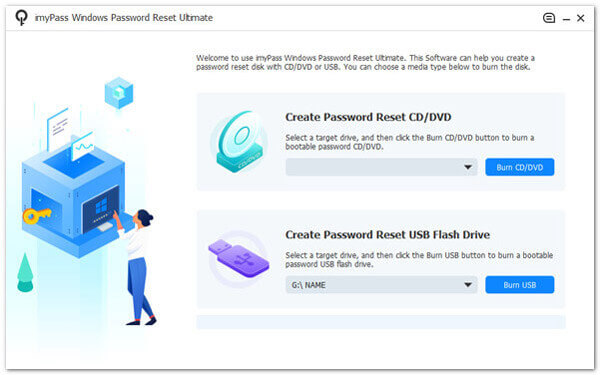
Deretter setter du inn den opprettede oppstartsdisken i Windows 10-datamaskinen for å tilbakestille passordet. Når du starter datamaskinen, trykk kontinuerlig på den spesifikke funksjonstasten i henhold til ditt Windows-system for å gå inn Oppstartsmeny grensesnitt. Følg instruksjonene på skjermen for å angi USB eller CD som det første oppstartselementet, lagre endringene og start datamaskinen på nytt.

Systemet vil starte opp fra oppstartsdisken og automatisk gå inn i iMyPass Windows Password Reset-grensesnittet. Velg Windows-systemkontoen du vil tilbakestille passordet for i grensesnittet.

Klikk på Tilbakestille passord -knappen, følg instruksjonene for å angi et nytt passord, og bekreft endringen.
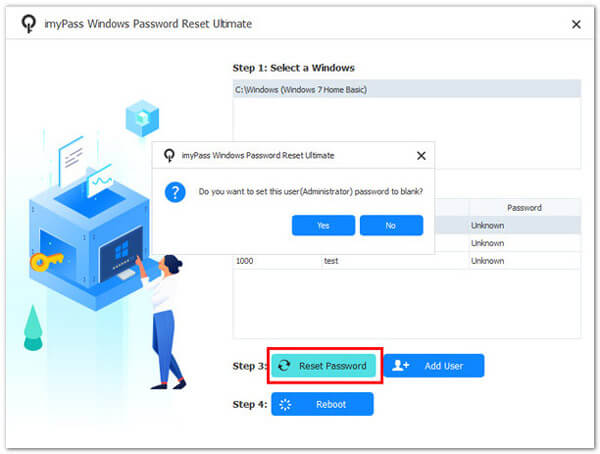
Etter tilbakestillingen av passordet, fjern oppstartsdisken og slå av datamaskinen. Når du starter datamaskinen på nytt, vil systemet starte opp normalt, og du kan logge på Windows 10-administratorkontoen din ved å bruke det nye passordet du har angitt.
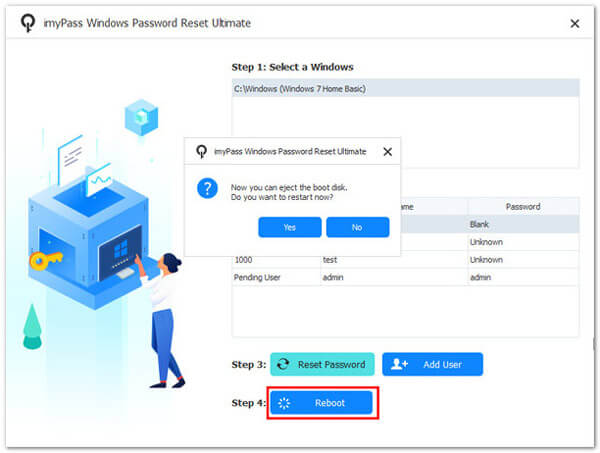
Del 3. Hvordan endre administrator på Windows 10
Det kan også være lurt å endre kontoinnstillingene etter at du har gjenopprettet administratorpassordet for Windows 10. Å endre administratorkontoen bidrar til å forbedre systemsikkerheten og bedre administrere tillatelser. Deretter vil vi introdusere to vanlige metoder.
Windows-innstillinger
Trykk på Start menyen nederst til venstre på skjermen, velg den og gå til Innstillinger. På Innstillinger skjerm, klikker du på Kontoer alternativ.
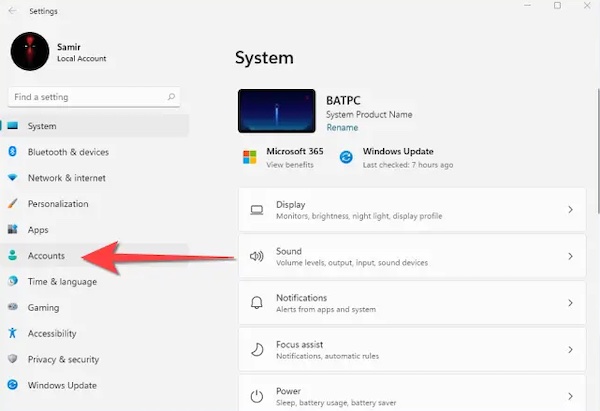
Velg deretter Familie og andre brukere i menyen til høyre.
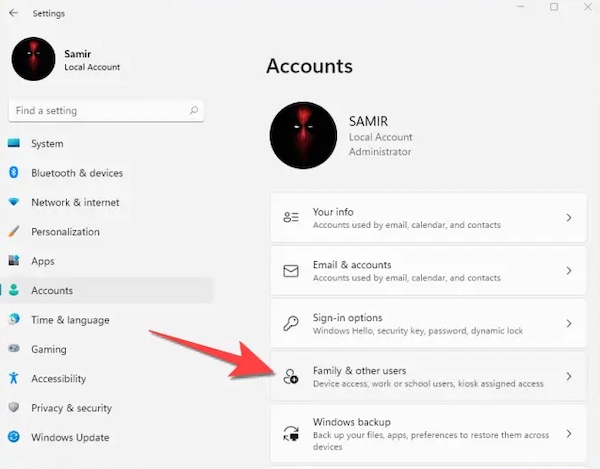
I Andre brukere seksjon, finn og velg kontoen du vil endre til administratorrettigheter, åpne rullegardinmenyen til høyre og klikk på Endre kontotype knapp.
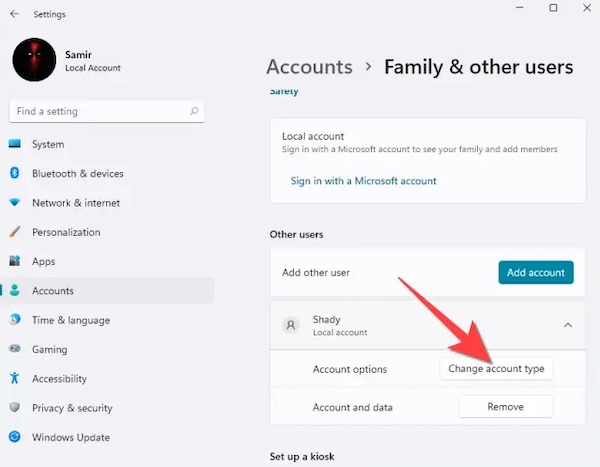
Velg i vinduet som vises Administrator, klikk deretter OK. Etter å ha startet datamaskinen på nytt, vil kontoen ha administratorrettigheter.
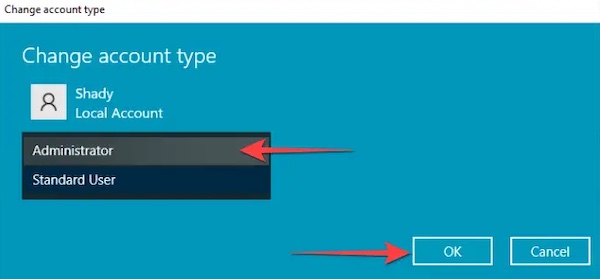
CMD
Type cmd inn i søkeboksen, høyreklikk ledeteksten og velg Kjør som administrator.
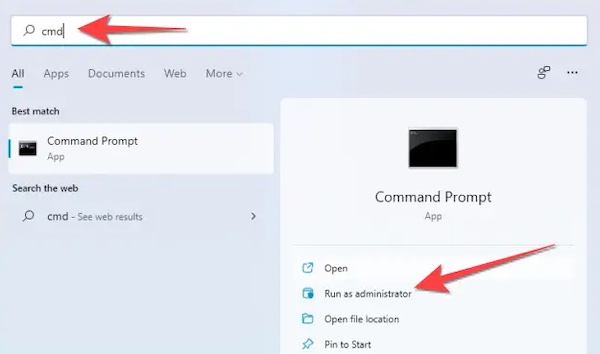
Skriv deretter følgende kommando i kommandopromptvinduet og trykk Enter:
nettbrukerbrukernavn /add
net localgroup administrators brukernavn /add
Bytt ut brukernavn med kontonavnet du vil endre.
Når du kjører, skal grensesnittet se slik ut. I tillegg kan du vis administratorpassordet med cmd.
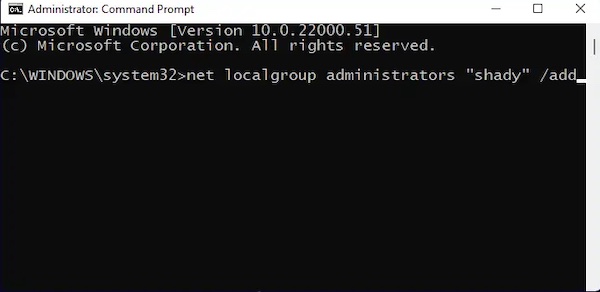
Del 4. Tips for å administrere administratorkontoer på Windows 10
Etter vellykket gjenoppretting av Windows 10-administratorpassord, er det også viktig å administrere kontoen din på riktig måte. For å unngå potensielle sikkerhetsproblemer og gjøre systemet mer effektivt, her er noen praktiske tips for å hjelpe deg med å bedre administrere administratorkontoen din på Windows 10.
• Bruk sterke passord og bytt dem regelmessig
Angi passordet ditt med store og små bokstaver, tall og spesialsymboler som er minst 8 bit lange. I mellomtiden, endre passordet ditt regelmessig, noe som anbefales hver tredje til sjette måned, for å forbedre systemsikkerheten.
• Aktiver tofaktorautentisering
Du kan aktivere tofaktorautentisering hvis du bruker en Microsoft-konto som administratorkonto. På den måten, selv om passordet er lekket, må hackere fortsatt gå gjennom en annen bekreftelseslinje for å få tilgang til kontoen.
• Opprett og administrer flere administratorkontoer
Flere administratorkontoer kan noen ganger bidra til å forbedre systemets stabilitet og fleksibilitet. Du kan opprette administratorkontoer for forskjellige brukere, noe som gjør deling av enheter enklere for team eller familier. Ikke bekymre deg for å glemme passordet ditt, det er nok av beste gratis passordbehandlere for både Windows og Mac der ute.
• Overvåk administratorkontoaktivitet
For å sikre sikkerheten til administratorkontoen, kan du bruke hendelsesvisningen til å overvåke påloggings- og handlingspostene til administratorkontoen. Ved å sjekke disse postene regelmessig, kan passende sikkerhetstiltak iverksettes umiddelbart.
Med disse praktiske tipsene kan du administrere administratorkontoen din i Windows 10 mer effektivt og sikkert, forbedre systemets sikkerhet og produktivitet samtidig som du reduserer potensielle sikkerhetstrusler.
Konklusjon
Enten du glemmer passordet ditt eller trenger å endre kontoinnstillingene dine når du bruker Windows 10, vil det sørge for at systemet ditt fungerer jevnere. Ikke bekymre deg lenger; imyPass Windows Passord Tilbakestill gir en praktisk og sikker løsning for å hjelpe deg raskt gjenopprette Windows 10-administratorpassord og unngå kjedelige operasjoner og potensielle sikkerhetsrisikoer.
Hot løsninger
-
Windows-tips
-
Windows-passord
-
Fiks Windows
-
Passordtips

